无线网络连接上但不能上网的原因
无线网络连接上却不能上网可能由多种原因导致,以下是一些常见的因素:
DNS 问题:DNS(域名系统)负责将域名转换为 IP 地址,如果 DNS 设置不正确,设备可能无法解析网址,从而导致无法上网。例如,当 DNS 服务器出现故障或配置错误时,您输入的网址无法被准确地转换为对应的 IP 地址,就像您要去一个朋友家,但地址信息不准确,您就无法找到正确的位置。
IP 地址冲突:如果多个设备使用了相同的 IP 地址,就会发生冲突,导致网络连接出现问题。这就好比两个人在同一个房间里都声称自己坐在同一个座位上,必然会产生混乱。
路由器或调制解调器故障:长时间运行可能导致路由器或调制解调器暂时性故障。比如,它们的内部组件可能过热,或者软件出现一些小错误,影响了正常的数据传输。
网络拥堵或信号弱:当许多设备同时使用同一网络,或者设备距离路由器太远时,可能会导致连接速度慢或不稳定。想象一下在一条狭窄的道路上,车辆过多就会导致交通堵塞,网络数据的传输也是类似的道理。
防火墙和安全软件问题:设备上安装的防火墙、安全软件或 VPN 等可能会干扰或阻断网络连接。这些软件可能会误将正常的网络流量识别为潜在的威胁并加以阻止。
设备硬件问题:设备的无线网络适配器可能出现故障,影响上网功能。例如,适配器的芯片损坏或者驱动程序出现问题。
服务提供商的问题:宽带服务供应商那边可能出现服务中断或其他问题,影响用户的网络使用。这可能是由于线路维护、服务器故障等原因造成的。
解决无线网络连接能上但无法上网的方法
以下是一些可能解决无线网络连接但无法上网问题的方法:
检查和修改 DNS 设置:
对于 Windows 系统,可以通过按下 win+R 键,输入“cmd”打开命令提示符,然后检查和修改 DNS 配置。
您也可以在网络设置中,将 DNS 服务器地址设置为“114.114.114.114”等常用的可靠 DNS 服务器。
解决 IP 地址冲突:
在设备的网络设置中,将 IP 配置设置为“自动获取”。
如果问题仍然存在,可以尝试禁用网络然后重新连接,或者在设备设置中找到“续租”或“刷新”IP 地址的选项。
处理路由器或调制解调器故障:
首先关闭路由器和调制解调器的电源,等待一分钟左右,然后重新开启。这可以帮助重置设备并解决暂时性的软件问题。
应对网络拥堵或信号弱:
尝试在网络使用量较少的时段连接网络。
靠近路由器使用,或者考虑增加路由器的覆盖范围,例如使用 Wi-Fi 中继器。
处理防火墙和安全软件问题:
暂时禁用或卸载这些可能干扰网络连接的软件,然后检查网络连接是否恢复。
如果禁用后能够上网,那么问题可能出在这些软件上,您可以调整其设置或选择其他替代软件。
检查设备硬件:
尝试使用其他设备连接同一网络,如果其他设备可以正常连接,那么可能是当前设备的硬件问题。
考虑检查设备的无线适配器或咨询专业技术支持。
联系服务提供商:
如果上述排查都没有问题,那可能是宽带服务供应商那边出现了问题。
及时联系您的服务提供商,询问是否存在服务中断或其他问题,并寻求他们的技术支持和解决方案。
无线网络故障排查步骤
无线网络出现连接上但不能上网的问题时,可以按照以下步骤进行排查:
检查物理链路是否有问题:
检查网线是否连接正常,确保没有松动或损坏的情况。
查看无线接入点的电源是否正常,指示灯是否显示正常工作状态。
查看本机 IP 地址、路由、DNS 的设置是否有问题:
确认设备的 IP 地址设置是否正确,是否处于正确的网段。
检查路由设置,确保路由表中的信息准确无误。
验证 DNS 设置,确保使用的 DNS 服务器能够正常解析域名。
测试网关或路由器的通畅情况:
先测试网关,然后再测路由器,一级一级地测试。
可以通过在命令行中使用“ping”命令来检查与网关和路由器的连接情况。
测试 ping 公网 IP 的通畅情况:
平时要记几个外部 IP,以便在排查故障时进行测试。
如果能够成功 ping 通公网 IP,说明与外部网络的连接基本正常。
测试 DNS 的通畅情况:
可以直接 ping 网站地址,检查是否能够正常解析和访问。
常见无线网络连接问题分析
在无线网络连接中,常见的问题包括但不限于以下几种:
无线连接速率下降:
可能是开启了无线网卡的节电模式,导致发射功率下降,影响信号强度和传输速率。
无线设备之间存在遮挡物,尤其是金属遮挡物,会严重影响无线信号的传输。
附近存在其他干扰设备,如微波炉、无绳电话等,与无线网络频率相近,会干扰无线传输,导致通信速率下降。
无线网络不能接收数据:
可能是无线 AP 与交换机的连接出现问题,如果交换机不支持智能端口,可能需要使用指定的跳线连接。
无线 AP 不能连接太多设备:
从理论上讲,一个无线 AP 或无线路由器能够同时支持多个 Wi-Fi 连接,但实际使用中,一旦连接设备过多,性能会迅速减弱,可用带宽减少,网络传输速率大幅下降,延迟也会增大。
计算机不能与无线网络通信:
可能是无线 AP 电缆故障,电源指示灯异常。
无线网络属性设置错误。
计算机接收的无线信号强度差。
无线网络传输速率不稳定:
无线设备与距离、干扰等环境因素关系密切,距离远会导致传输速度降低。
无线网络设置对上网的影响
无线网络的设置对上网体验有着重要的影响:
信号强度与网速的关系:网速高时,信号通常较强,但信号强时网速不一定高。信号满足要求且路由以高速率发送数据时,网速才会理想。
路由器位置的影响:路由器的位置对信号质量至关重要。若放在水泥墙边等不利位置,信号强度会大打折扣。理想情况是将其置于屋子正中间的天花板上。
信号干扰的影响:应尽量将路由器远离可能干扰信号的设备,如微波炉和电视。还可以尝试更换无线频段或使用干扰较少的频段,以减少拥堵。
路由器升级的影响:老旧的路由器处理能力和传输速度可能有限,考虑升级到新型路由器可提高网络速度。
频道选择的影响:通过登录路由器管理界面,选择一个较少被其他网络使用的频道,可减少拥堵,提高网速。
定期重启的影响:定期重启路由器可以清除缓存和重新建立连接,有助于提高网络速度。